
שווה לנסות!
ב- PowerPoint, באפשרותך להוסיף, להשיב או למחוק הערות בעת עבודה עם אנשים אחרים על מצגת.
הוספת הערה
-
בחר סקירה > הערה חדשה.
לחלופין , בחר חדש אם החלונית הערות פתוחה. -
בחלונית הערות, הקלד את המסר שלך בתיבה והקש Enter.
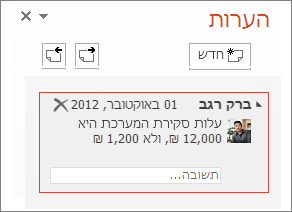
הערה: זכור שאנשים אחרים יכולים לערוך את ההערות שלך. הערות במסמכי Office מאוחסנות בקובץ, כך שכל מי שיש לו גישת עריכה לקובץ יוכל לערוך את ההערה שלך.
הצגת הערות ומענה להערות
-
בחר את סמל ההערה

הערות חלונית ולהציג הערות עבור שקופית זו.
-
בחר השב כדי להגיב להערה.
-
בחר הבא או הקודם כדי לעבור בין הערות ושקופיות.
מחיקת הערה
-
בחלונית הערות, בחר את ההערה שברצונך למחוק ובחר את ה- X.
-
בשקופית, לחץ באמצעות לחצן העכבר הימני על סמל ההערה











